WordPress มีระบบจัดการสมาชิกให้เราได้ใช้อย่างสะดวก เราสามารถเพิ่ม ลบ กำหนดสิทธิ์สมาชิกได้ตามต้องการ
เราสามารถเพิ่มสมาชิกใหม่เข้ามาในเว็บไซต์ของเราได้ด้วยวิธีการดังนี้
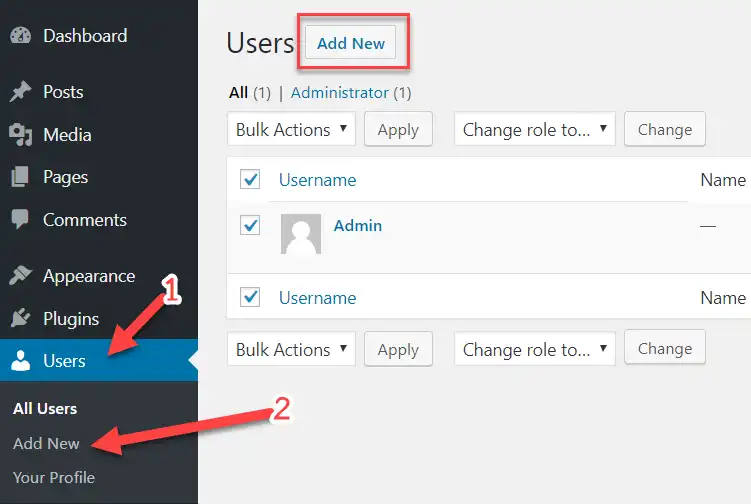
- คลิกที่เมนู Users ที่ไซด์บาร์ด้านซ้ายมือ
- หลังจากนั้นคลิกที่เมนูย่อย Add New หรือคลิกที่ปุ่ม Add New ที่ด้านบนก็ได้เช่นกัน
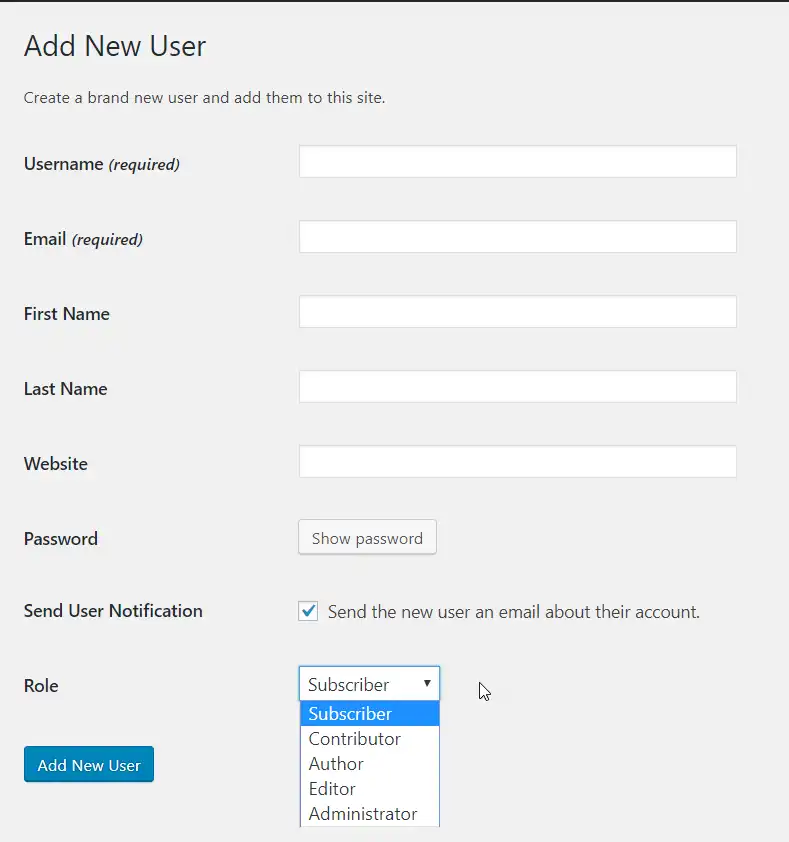
- Username ให้กรอกชื่อผู้ใช้สำหรับใช้ Login เข้าสู่ระบบ (ต้องไม่ซ้ำกับชื่อผู้ใช้ที่มีอยู่แล้ว)
- Email กรอกอีเมล์สำหรับติดต่อ (ควรเป็นอีเมล์ที่ใช้ได้จริง เพราะระบบจะส่งรหัสผ่านไปให้ผู้ใช้ที่อีเมล์นี้
- First Name ชื่อจริงของผู้ใช้ (จะกรอกหรือไม่ก็ได้)
- Last Name นามสกุลของผู้ใช้ (จะกรอกหรือไม่ก็ได้)
- Website เว็บไซต์ของผู้ใช้ (ถ้ามี)
- Password ระบบจะกำหนดรหัสผ่านที่คาดเดาได้ยากมาให้อัตโนมัติ และจะส่งรหัสนี้ให้ผู้ใช้ผ่านทางอีเมล์ที่ระบุ ถ้าต้องการกำหนดรหัสผ่านเอง ให้คลิกที่ปุ่ม Show password แล้วจะมีช่องให้กำหนดรหัสผ่านเอง
- Send User Notification ติ๊กที่เช็คบ๊อกซ์เพื่อให้ระบบส่งข้อมูลเกี่ยวกับสมาชิกไปทางอีเมล์ที่กำหนดด้านบน
- Role กำหนดสิทธิ์ให้กับสมาชิก
- เมื่อกำหนดค่าต่าง ๆ เรียบร้อยแล้วให้คลิกที่ปุ่ม Add New User เพื่อเพิ่มผู้ใช้ใหม่ทันที
จะมีรายชื่อผู้ใช้เพิ่มเข้ามาในหน้า Users
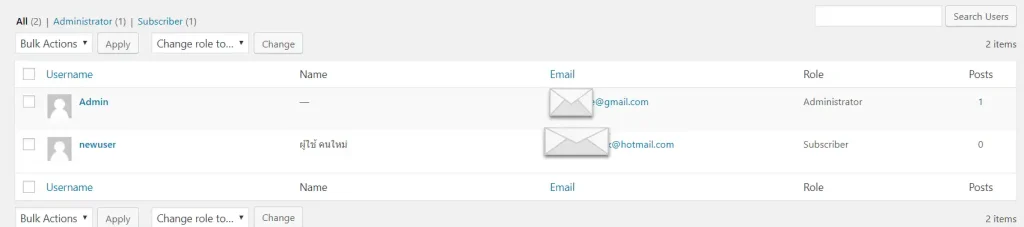
การแก้ไขรายละเอียดสมาชิก
เราสามารถแก้ไขรายละเอียดของสมาชิกได้ด้วยวิธีดังนี้
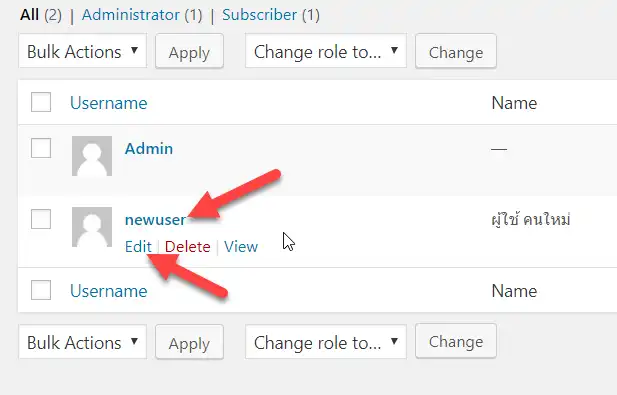
ที่หน้า Users ให้คลิกที่ชื่อสมาชิกที่ต้องการแก้ไขได้ทันที หรือเลื่อนเมาส์ไปวางในแถวของสมาชิกคนนั้นแล้วคลิกที่ Edit จะเข้าสู่หน้าแก้ไข
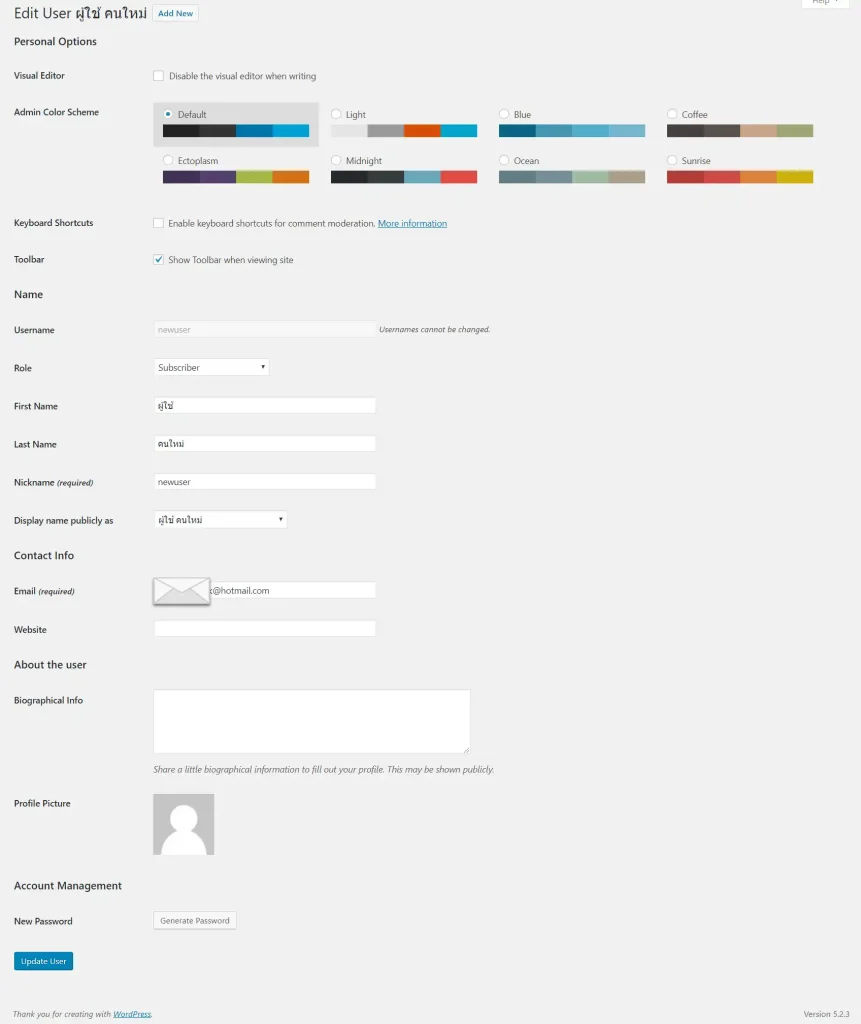
สามารถแก้ไขรายละเอียดต่าง ๆ ของสมาชิกได้ตามต้องการ แล้วคลิกปุ่ม Update User เพื่อบันทึกการเปลี่ยนแปลง
การลบสมาชิกออกจากระบบ
ถ้าต้องการลบสมาชิกออกจากระบบ สามารถทำได้ดังนี้
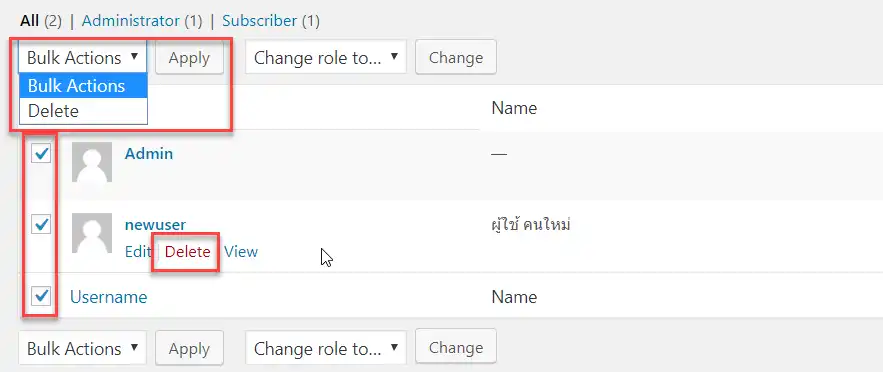
- เลื่อนเมาส์ไปวางเหนือแถวของรายชื่อสมาชิก แล้วคลิก Delete เพื่อลบได้ทันที
- ถ้าต้องการลบสมาชิกทีละหลายคนให้ทำดังนี้
- ติ๊กเช็กบ๊อกซ์หน้าชื่อสมาชิกที่ต้องการลบ
- คลิกที่ Bulk Actions แล้วเลือก Delete
- คลิกปุ่ม Apply เพื่อลบสมาชิกที่เลือกทั้งหมด
การกำหนดสิทธิ์สมาชิกทีละหลายคน
เราสามารถกำหนดสิทธิ์ใหสมาชิกทีละหลาย ๆ คนพร้อมกันได้โดยวิธีการดังนี้
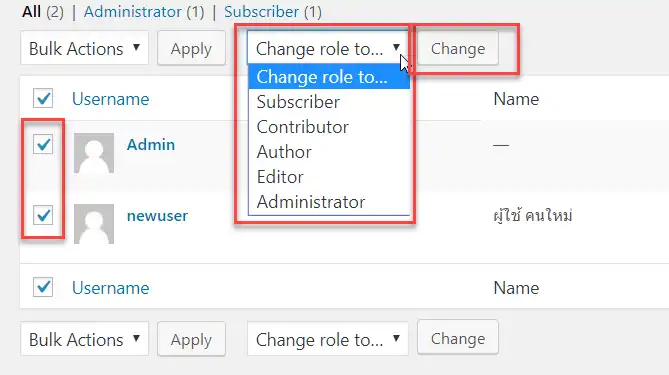
- ติ๊กเช็กบ๊อกซ์หน้าชื่อสมาชิกที่ต้องการกำหนดสิทธิ์
- คลิก Change role to… แล้วเลือกสิทธิ์ที่ต้องการกำหนด
- คลิกปุ่ม Change เพื่อกำหนดสิทธิ์ให้สมาชิกที่เลือกทันที
การอนุญาตให้ผู้ใช้สมัครสมาชิกได้
ถ้าต้องการให้ผู้ใช้ที่เข้ามาเยี่ยมชมเว็บไซต์ของเราสามารถสมัครสมาชิกได้ สามารถทำได้ดังนี้
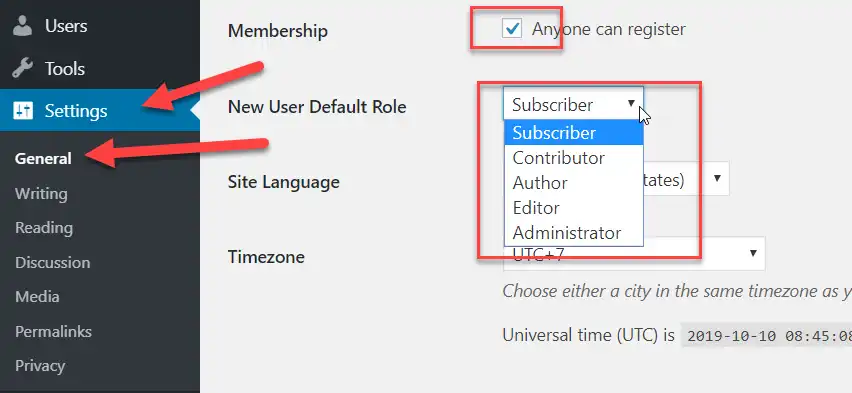
- คลิกเมนู Settings ที่ไซด์บาร์ด้านซ้ายมือ
- คลิกเมนูย่อย General
- ในหน้า General Settings ที่หัวข้อ Membership ให้ติ๊กที่เช็กบ๊อกซ์ Anyone can register
- ที่หัวข้อ New User Default Role ให้คลิกเลือกสิทธิ์เริ่มต้นสำหรับผู้ที่สมัครสมาชิกเข้ามาใหม่
- เสร็จแล้วคลิกปุ่ม Save Changes
สร้างลิงค์สำหรับสมัครสมาชิก
เมื่อได้กำหนดตั้งค่าให้ผู้ใช้สามารถสมัครสมาชิกได้ดังหัวข้อที่ผ่านมาแล้ว อีกสิ่งหนึ่งที่จะต้องทำก็คือ การสร้างเมนู หรือลิงค์สำหรับการสมัครสมาชิก ซึ่งลิงค์สำหรับไปยังหน้าเพจเพื่อสมัครสมาชิกของ WordPress จะมี URL แบบนี้ ( โดเมนเนมของเรา/wp-login.php?action=register ) โดยการสร้างลิงค์สามารถทำได้ดังนี้
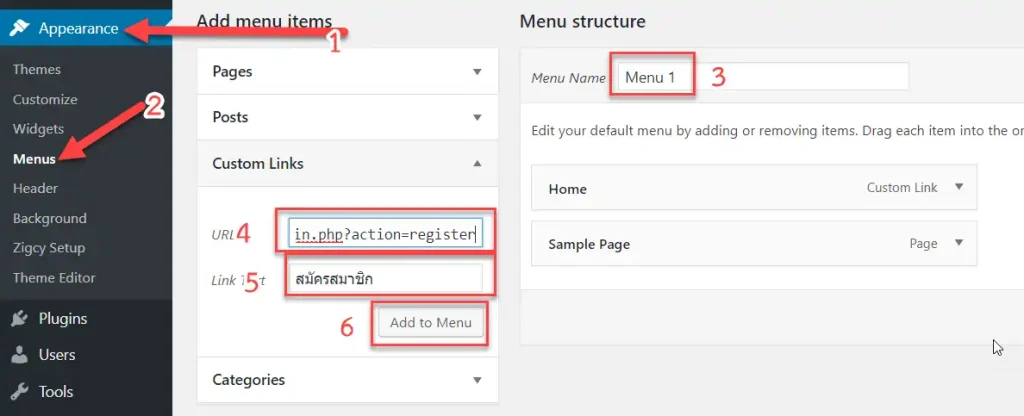
- คลิกที่เมนู Appearance ที่ไซด์บาร์ด้านซ้ายมือ
- คลิกเมนูย่อย Menus เพื่อเข้าสู่หน้าสร้างเมนู
- ในหน้า Menus ที่ส่วน Menu structure ให้ตั้งชื่อเมนูที่ช่อง Menu Name
- ที่ส่วน Custom Links ให้กรอก URL เพื่อลิงค์ไปหน้าสมัครสมาชิกที่ช่อง URL (ตัวอย่างเช่น http://www.yourdomain.com/wp-login.php?action=register)
- ที่ช่อง Link Label ให้กรอกข้อความที่ต้องการให้ปรากฏในเมนู เช่น “สมัครสมาชิก”
- คลิกปุ่ม Add to Menu
เมนูสำหรับสมัครสมาชิกจะถูกเพิ่มเข้าในไปรายการเมนู
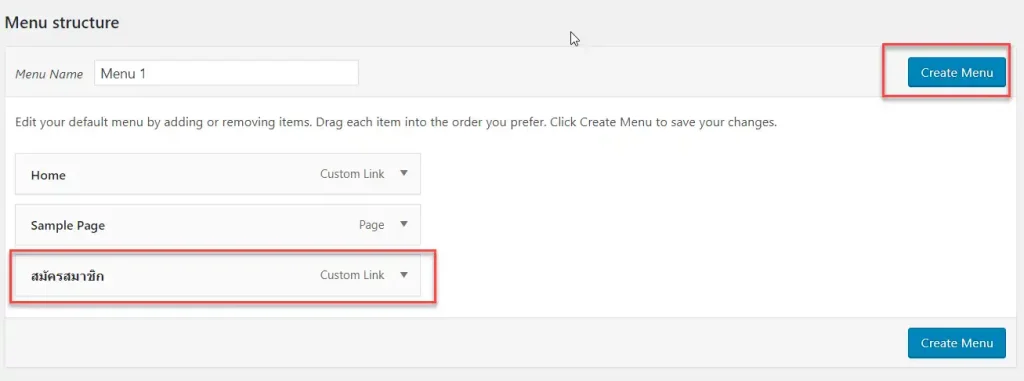
ให้คลิกที่ปุ่ม Create Menu เพื่อสร้างเมนู จะมีส่วน Menu Setting ปรากฏขึ้นมา
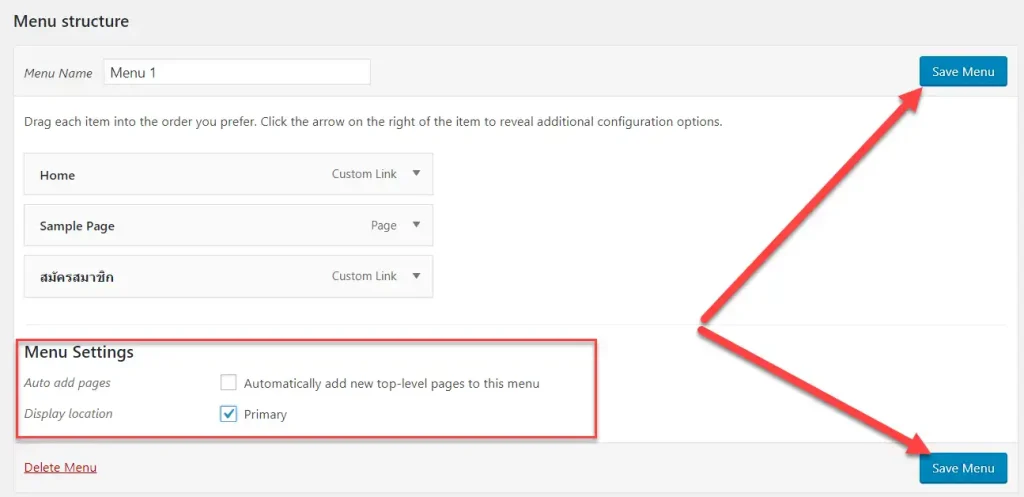
ให้ติ๊กที่เช็กบ๊อกซ์ Primary เพื่อเพิ่มเมนูที่สร้างขึ้นมาใหม่ให้อยู่ในส่วนเมนูหลัก แล้วคลิกที่ปุ่ม Save Menu
เมื่อเปิดเข้าไปในเว็บไซต์ของเราจะมีเห็นว่ามีเมนู “สมัครสมาชิก” เพิ่มเข้ามาแล้ว
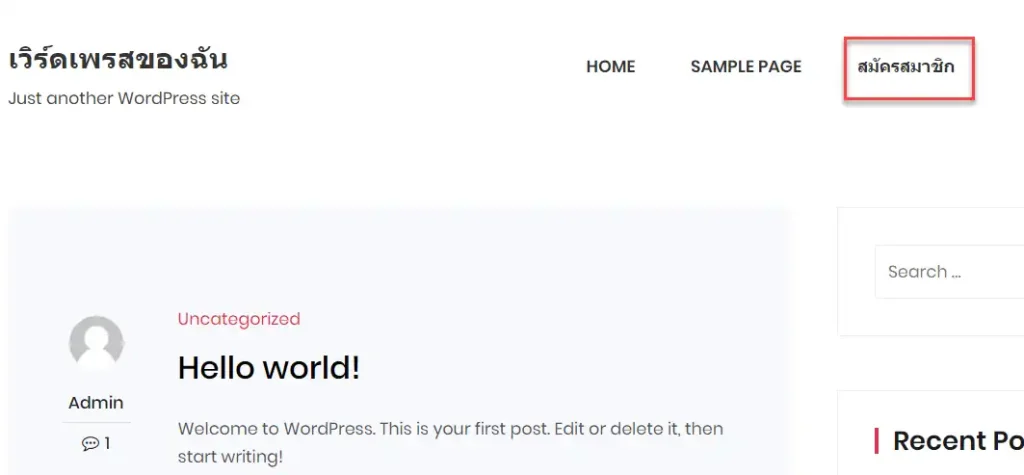
เมื่อคลิกที่เมนู “สมัครสมาชิก” เข้าสู่หน้าสำหรับสมัครสมาชิกทันที
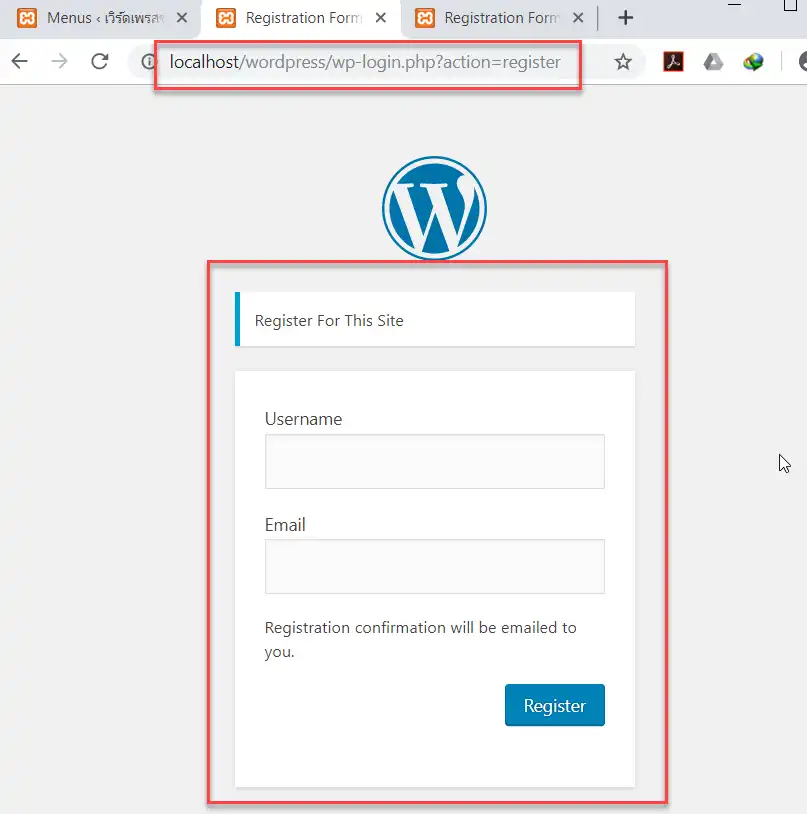
ผู้ใช้สามารถสมัครสมาชิกได้ง่าย ๆ โดยการกรอก Username และ Email แล้วกดปุ่ม Register แล้วระบบจะส่งรายละเอียดพร้อมทั้งรหัสผ่านไปให้ผู้ใช้ตามอีเมล์ที่กรอก หลังจากนั้นผู้ใช้จะสามารถใช้ Username และรหัสผ่านที่ได้มาล๊อกอินเข้าสู่เว็บไซต์ของเราได้ทันที










